오늘은 정말 간단하게 만들어 볼 수 있는 파워포인트 배경 양식을 소개해 드리고자 하는데요.
제가 자주 말씀드리는 것이 있을거에요.
색상이 디자인에 있어서 절반 이상을 차지하고 또 파워포인트 디자인의 도구는 도형이라는 것을 말입니다.
딱 그것만 기억한다면 이 둘만 갖고서 아주 쉽게 작업할 수 있습니다.

그 좋은 색상 중 하나가 바로 핑크인데요.
아주 연한 색상으로 말이죠.
제가 자주 선택하는 컬러 중 하나인데 아주 깔끔하고 화사한 느낌을 준답니다.
아마 모두가 각각의 컬러에 대한 개인적 선호도가 있을텐데,
파워포인트 부분에 있어서는 그런 것에서 벗어나 보는 것이 좋을거에요.

자!! 그럼 아주 정말 쉽게 끝나는... 그러니까 도형 몇개로 끝내버리는 파워포인트 배경 작업을 해볼까요?
저는 액자 도형을 삽입해 테두리를 둘러줬는데요.
그럼 안쪽 배경 공간에 아무런 개체가 없기 때문에 본문 작업을 할 때에도 좀 더 쉽겠죠?
그래서 이와 같은 방식을 취했구요.
테두리 선을 지정해 줬습니다.

이와 같은 도형 구성을 했기 때문에 그림자 효과를 주기가 어렵잖아요?
그러니까 흰색 부분에 말이죠.
그럴 때는 그냥 이렇게 직사각형으로 따로 그림자 개체를 만들어 배치해 주면
흰색 공간 부분이 도형이 아님에도 그러한 느낌이 날 수 있게 되겠죠?

그리고 여기에 선으로, 그리고 도형으로 인터넷이나 폴더 창과 같은 모양을 만들어 줄거에요.

뭐 이런 식으로 말이죠.
아주 간단하게... 정말 쉽게요.
다 그냥 도형 삽입하면 끝나는 정도의 수준으로요.
지금까지 작업한 것을 다시 생각해 보시면 정말 아무것도 없어요.
도형 삽입한 것, 그리고 채색한 것, 그걸 배치한 것.....
초급자 분들도 하실 수 있는 기본적인 것들이잖아요?
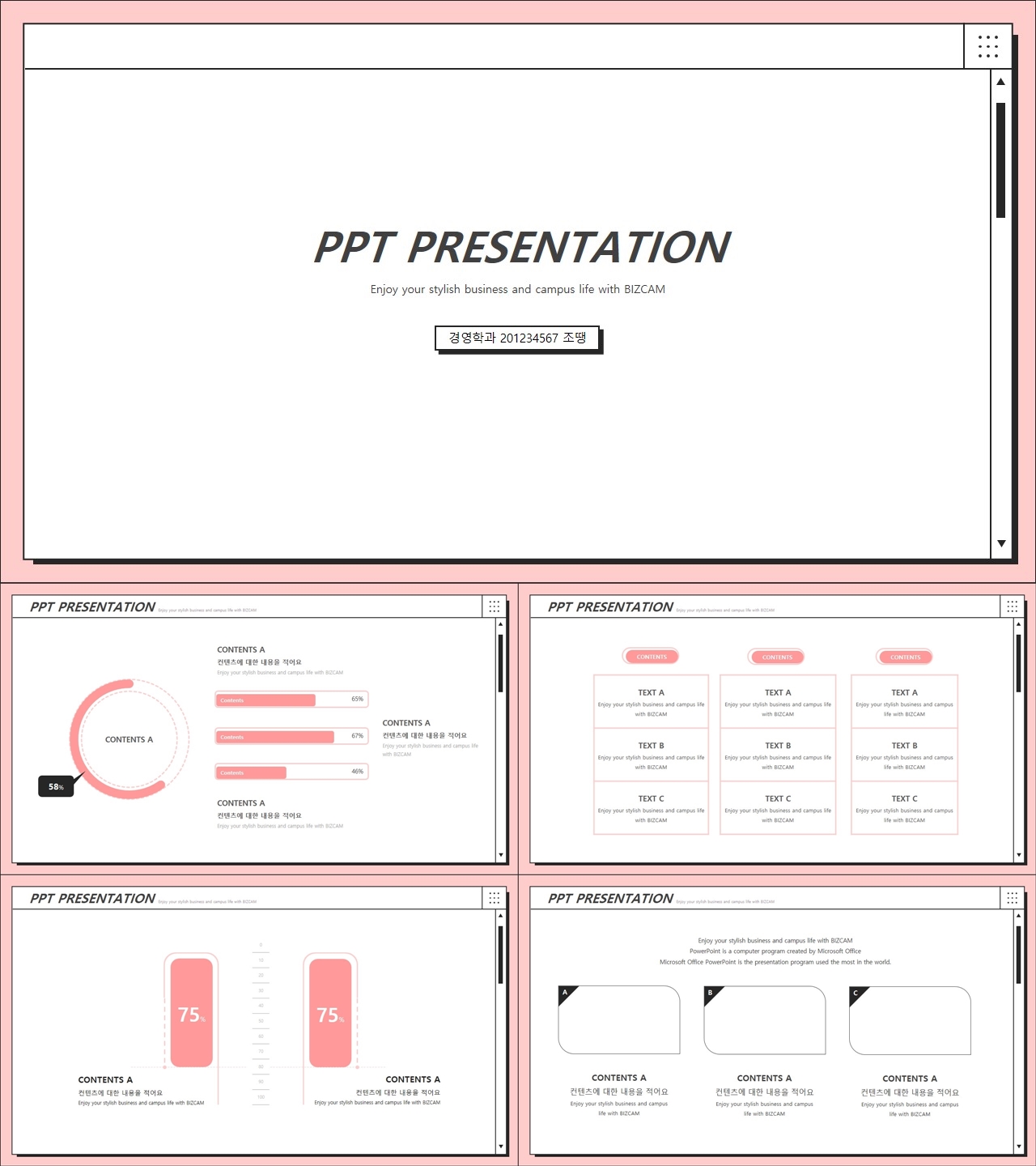
하지만 이렇게 예쁜 파워포인트 배경과 템플릿이 완성됩니다.
그 간단한 도구들, 디자인 방식으로 말입니다.
파워포인트 작업, 어렵게 생각할 필요 없겠죠?

ppt 비즈캠에서 무료로 템플릿을 공유하고 있어요
오늘은 하나의 공지글을 남겨 드리고자 하는데요. 바로 제가 ppt 디자인과 관련된 정보, 팁을 나누는 과정에서 예시로 만든 템플릿 소스들을 함께 연습해 보면서 발전해 나갈 수 있도록 무료로
bizcam.tistory.com
'오피스 강의 > PPT 파워포인트' 카테고리의 다른 글
| 살구색 브라운의 따뜻하고 귀여운 ppt 배경 (0) | 2021.12.24 |
|---|---|
| 파워포인트 배경을 손으로 그려보자 (0) | 2021.12.23 |
| 깔끔한 ppt 템플릿 그 안에 답이 있어요 (0) | 2021.12.21 |
| 주사기 파워포인트 인포그래픽 차트화시키기 (0) | 2021.12.18 |
| ppt 애니메이션 버튼 눌러볼까 (0) | 2021.12.17 |




댓글